Κοινή χρήση σύνδεσης: Πώς να την ενεργοποιήσετε σε ένα smartphone Android ή iPhone, πώς να μοιραστείτε τη σύνδεση κινητής τηλεφωνίας του smartphone σας?
Πώς να μοιραστείτε τη σύνδεση κινητής τηλεφωνίας του smartphone σας
Παω σε Συνδέσεις.
Κοινή χρήση σύνδεσης: Πώς να το ενεργοποιήσετε σε ένα smartphone Android ή iPhone
Μάθετε πώς να μοιραστείτε τη σύνδεσή σας σε ένα smartphone Android και ένα iPhone.
Héloïse Famié-Galtier / δημοσιεύθηκε στις 31 Δεκεμβρίου 2021 στις 11:23 π.μ

Έχετε προβλήματα με το Wi-Fi σας ? Βρίσκεστε σε διακοπές στο εξωτερικό ή σε ένα μέρος χωρίς σύνδεση Wi-Fi ? Ή θέλετε να βοηθήσετε ένα αγαπημένο σας, μοιράζοντας τα δεδομένα κινητής τηλεφωνίας σας ? Μπορείτε εύκολα να επιλέξετε μια σύνδεση που μοιράζεται το smartphone σας σε υπολογιστή, tablet ή άλλο τηλέφωνο. Μικρή περίληψη πιθανών επιλογών όταν θέλετε να κάνετε μια κοινή χρήση σύνδεσης από ένα smartphone Android ή ένα iPhone.
Κοινή χρήση σύνδεσης από ένα smartphone Android
Αρκετές διαμορφώσεις είναι δυνατές για να μοιράζονται δεδομένα κινητής τηλεφωνίας στο τηλέφωνό σας Android.
Μοιραστείτε τη σύνδεσή της με Wi-Fi
Μπορείτε να κάνετε το smartphone Android σας ένα σημείο πρόσβασης. Γι ‘αυτό, εδώ είναι η διαδικασία που πρέπει να ακολουθήσετε:
- μεταβείτε στο Ρυθμίσεις συσκευή,
- Κάντε κλικ στο Δίκτυο κινητής τηλεφωνίας,
- Επιλέγω Κοινή χρήση σύνδεσης στο Διαδίκτυο, Επειτα Μέσω Wi-Fi,
- Ενεργοποίηση κοινής χρήσης σύνδεσης.
Σημειώστε ότι μπορείτε επίσης να διαχειριστείτε τις παραμέτρους του σημείου πρόσβασης κάνοντας κλικ στο Διαμορφώστε το σημείο πρόσβασης Wi-Fi. Αυτό σας επιτρέπει να ορίσετε το όνομα του σημείου πρόσβασης ή του κωδικού πρόσβασης για πρόσβαση σε αυτό.
Μόλις ενεργοποιηθεί η κοινή χρήση σύνδεσης, το τηλέφωνό σας θα εμφανιστεί στα σημεία Wi-Fi της συσκευής με την οποία θέλετε να μοιραστείτε τα δεδομένα κινητής τηλεφωνίας σας.
Μοιραστείτε τη σύνδεσή της μέσω Bluetooth
Εάν θέλετε να μοιραστείτε τη σύνδεσή σας μέσω Bluetooth, θα χρειαστεί να συσχετίσετε το τηλέφωνό σας με την άλλη συσκευή εκ των προτέρων. Για να το κάνετε αυτό, στο μενού που εμφανίζεται όταν εμφανίζεται από το πάνω προς τα κάτω, ενεργοποιήστε το Bluetooth εάν αυτό δεν έχει ήδη γίνει και κάντε κλικ για μεγάλο χρονικό διάστημα στο εικονίδιο για να αποκτήσετε πρόσβαση στις ρυθμίσεις σύνδεσης για να συσχετίσετε τις δύο συσκευές. Για να ενεργοποιήσετε την κοινή χρήση μέσω Bluetooth:
- μεταβείτε στο Ρυθμίσεις συσκευή,
- Κάντε κλικ στο Δίκτυο κινητής τηλεφωνίας,
- Επιλέγω Κοινή χρήση σύνδεσης στο Διαδίκτυο,
- Δραστηριοποιώ Μέσω Bluetooth.
Για να ολοκληρώσετε την κοινή χρήση σύνδεσης, μεταβείτε στο Ρυθμίσεις του υπολογιστή σας, στο Περιφερειακές συσκευές Και Bluetooth και άλλοι. Τέλος, κάντε κλικ στο κουμπί Προσθέστε μια συσκευή Bluetooth ή άλλη συσκευή Για να ανιχνεύσουμε το smartphone.
Μοιραστείτε τη σύνδεσή της μέσω καλωδίου USB
Για να μοιραστείτε τη σύνδεση του smartphone Android σας από το USB:
- Συνδέστε το τηλέφωνό σας με την άλλη συσκευή χρησιμοποιώντας ένα καλώδιο USB,
- μεταβείτε στο Ρυθμίσεις συσκευή,
- Κάντε κλικ στο Δίκτυο κινητής τηλεφωνίας,
- Επιλέγω Κοινή χρήση σύνδεσης στο Διαδίκτυο,
- Δραστηριοποιώ Κοινή χρήση σύνδεσης μέσω USB (Διατίθεται μόνο όταν εντοπίζεται μια θύρα USB από το smartphone σας).
Σημειώστε ότι μπορείτε να απενεργοποιήσετε την κοινή χρήση σύνδεσης ανά πάσα στιγμή για κάθε επιλογή.
Κοινή χρήση σύνδεσης από ένα iPhone
Αυτές οι τρεις επιλογές είναι επίσης διαθέσιμες όταν μοιράζεστε τα δεδομένα για κινητά από το iPhone σας.
Κοινή χρήση σύνδεσης Wi-Fi
Για να ενεργοποιήσετε την κοινή χρήση σύνδεσης στο iPhone σας:
- Πρόσβαση Ρυθμίσεις, Στη συνέχεια, κάντε κλικ στο κουμπί Κυτταρικά δεδομένα,
- Επιλέγω Κοινή χρήση της γραμμής,
- Δραστηριοποιώ Επιτρέψτε σε άλλους χρήστες.
Από αυτή την ενότητα, μπορείτε να ελέγξετε το όνομα του τηλεφώνου και τον κωδικό πρόσβασης Wi-Fi. Μπορείτε να επιλέξετε να τροποποιήσετε το τελευταίο.
Κοινή χρήση σύνδεσης μέσω Bluetooth
Πρώτα απ ‘όλα, θα πρέπει να δίδουμε τις δύο συσκευές. Για να γίνει αυτό, στο iPhone που παρέχει κοινή χρήση σύνδεσης, πρόσβαση στο Ρυθμίσεις, Επειτα Κοινή χρήση της γραμμής Και ελέγξτε ότι η επιλογή Επιτρέψτε σε άλλους χρήστες ενεργοποιείται. πάντοτε μέσα Ρυθμίσεις, κάντε κλικ στο Bluetooth Και ενεργοποιήστε το, αν δεν έχει ήδη γίνει. Μείνετε σε αυτήν την ώρα οθόνης για να συνδέσετε τις συσκευές.
Μόλις ενεργοποιηθεί το Bluetooth:
- Για Mac: Κάντε κλικ στο εικονίδιο Bluetooth στη γραμμή μενού ή στην ενεργοποίηση Bluetooth Στο κέντρο ελέγχου. Επιλέξτε τη συσκευή που παρέχει κοινή χρήση σύνδεσης και κάντε κλικ στο κουμπί Δίκτυο.
- Για έναν υπολογιστή Windows: δεξί -κάντε κλικ στο εικονίδιο Bluetooth Στην περιοχή ειδοποίησης και, στη συνέχεια, επιλέξτε Γίνετε μέλος ενός προσωπικού δικτύου. Κάντε κλικ στο Προσθέστε μια συσκευή Για να βρείτε τη συσκευή. Όταν εμφανίζεται στα περιφερειακά σας, κάντε δεξί κλικ και, στη συνέχεια, επιλέξτε Σύνδεση μέσω Και Σημείο πρόσβασης.
Κοινή χρήση σύνδεσης μέσω USB
Η κοινή χρήση σύνδεσης iPhone USB απαιτεί την εγκατάσταση του λογισμικού iTunes στην τελευταία έκδοση, στον υπολογιστή ή τον Mac που θα έχει πρόσβαση στην κοινή χρήση της σύνδεσής σας. Στη συνέχεια, συνδέστε το iPhone σας στον υπολογιστή σας χρησιμοποιώντας το καλώδιο USB. Εάν η ειδοποίηση ” Εμπιστευθείτε αυτόν τον υπολογιστή Εμφανίζεται στο iPhone σας, απλά πρέπει να κάνετε κλικ Εμπιστοσύνη. Στον υπολογιστή, μεταβείτε στο Επιλογές συστήματος, Επειτα Δίκτυο, Και επιλέξτε USB iPhone. Εάν δεν εμφανιστεί, κάντε κλικ στο σύμβολο ” +” Στο κάτω μέρος της οθόνης για να την προσθέσετε.
Δηλαδή: Η Apple έχει μια λειτουργικότητα που ονομάζεται οικογενειακή κοινή χρήση που σας επιτρέπει να επιτρέπετε αυτόματα στους αγαπημένους σας στο σημείο πρόσβασης που παράγεται από το iPhone σας. Για να αποκτήσετε πρόσβαση σε αυτήν την επιλογή, μεταβείτε στο Ρυθμίσεις> Κυτταρικά δεδομένα> Κοινή χρήση σύνδεσης, Στο κάτω μέρος της σελίδας. Μόλις ρυθμιστεί, αυτή η επιλογή επιτρέπει στους αγαπημένους σας να μην εισάγουν συστηματικά έναν κωδικό πρόσβασης για σύνδεση.
Πώς να μοιραστείτε τη σύνδεση κινητής τηλεφωνίας του smartphone σας ?
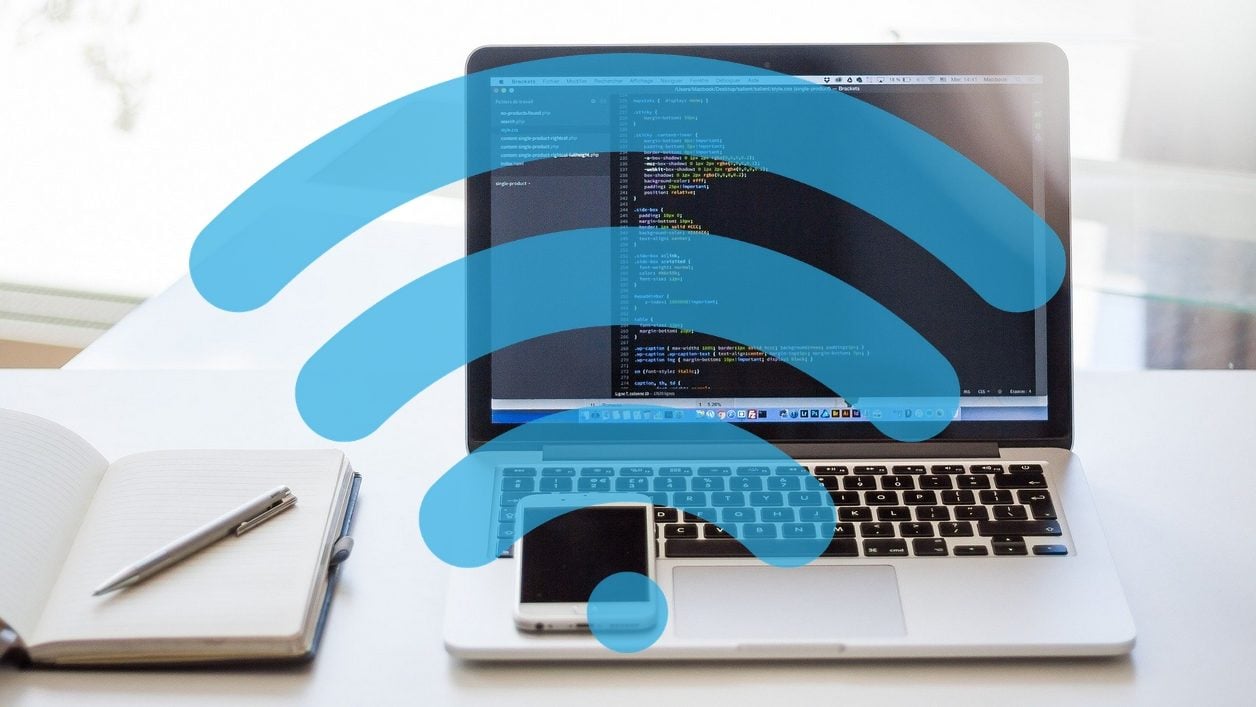

Μοιραστείτε τη σύνδεση μέσω κινητού διαδικτύου του smartphone iPhone ή Android με τον υπολογιστή σας ή άλλες συσκευές.
Σε αυτές τις περιόδους περιορισμού, η σύνδεση με το Διαδίκτυο είναι ο τελευταίος σύνδεσμος που επιτρέπει τη διατήρηση της εμφάνισης της κοινωνικής ζωής. Δυστυχώς, δεν είναι όλοι τυχεροί που έχουν μια σταθερή και γρήγορη σύνδεση, όπως μπορεί να συμβαίνει με την ίνα.
Ακόμη και αν στο τρέχον πλαίσιο είναι προτιμότερο να ευνοεί μια σταθερή σύνδεση για να αποφευχθεί η συσσώρευση του κινητού δικτύου, πολλοί Γάλλοι πρέπει να ασχοληθούν με μια αναιμική ή ασταθής σύνδεση ADSL (μερικές φορές και τα δύο), καθιστώντας την τηλεργασία ενός πραγματικού πονοκέφαλου.
Δεν υπάρχει λοιπόν άλλη δυνατότητα παρά να επιλέξετε μια απόλυτη λύση διάσωσης: κοινή χρήση της σύνδεσης 4G του smartphone σας. Χάρη στους όλο και πιο γενναιόδωρους φακέλους δεδομένων που προσφέρονται από τους φορείς εκμετάλλευσης, η εγκαταλελειμμένη ευρυζωνική σύνδεση μπορεί, όταν είναι απαραίτητο, να απολαύσει μια ανάσα ψηφιακού οξυγόνου με το σερφάρισμα από τον υπολογιστή τους με σύνδεση που προσφέρει μια χρέωση αξίζει αυτού του ονόματος.
Εάν οι έμπειροι χρήστες γνωρίζουν ήδη τον συνδυασμό, τα νεοφώτια των οποίων μπορεί να είστε μέρος δεν γνωρίζουν πάντα. Μάθετε πώς να μοιραστείτε τη σύνδεση του smartphone Android ή του iPhone σας με άλλες οικιακές συσκευές.
Μοιραστείτε τη σύνδεση κινητής τηλεφωνίας στο Android
1. Πρόσβαση στις ρυθμίσεις
Εισάγετε το Ρυθμίσεις Android και εισαγάγετε το μενού Δίκτυο και διαδίκτυο. Έπειτα πατήστε Σημείο πρόσβασης και κοινή χρήση σύνδεσης, τότε Σημείο πρόσβασης Wi-Fi.
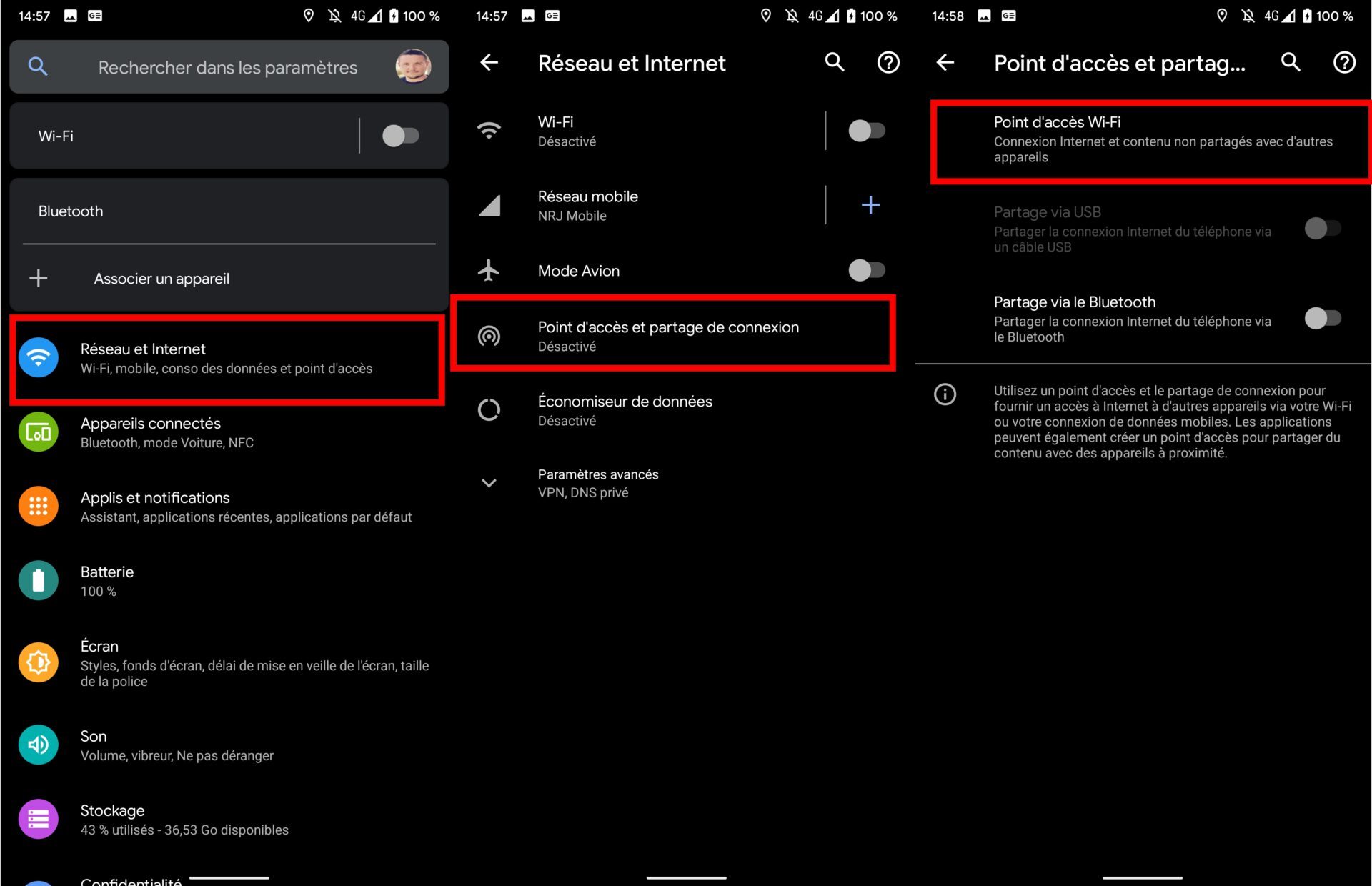
2. Ασφαλίστε το σημείο πρόσβασης
Ενεργοποίηση κοινής χρήσης σύνδεσης. Από προεπιλογή, το σημείο πρόσβασης κινητής τηλεφωνίας που παράγεται από το smartphone σας έχει γενικά το όνομα του μοντέλου της συσκευής σας ακολουθούμενη από διάφορα στοιχεία.
Εάν αυτό δεν είναι υποχρεωτικό, είναι δυνατό να εξατομικεύσετε το όνομα του σημείου πρόσβασης σας. Για να το κάνετε αυτό, πατήστε Όνομα σημείου πρόσβασης, Εισαγάγετε το νέο όνομα και επικυρώστε πατώντας Εντάξει.
Έπειτα πατήστε Κωδικός πρόσβασης από το σημείο πρόσβασης Για να το εμφανίσετε. Σημειώστε το σε μια γωνία του κεφαλιού σας. Αυτός είναι αυτός ο κωδικός πρόσβασης που θα χρειαστεί να εισαγάγετε τον υπολογιστή σας ή άλλες συσκευές για να συνδεθείτε στο σημείο πρόσβασης Wi-Fi που παράγεται από το smartphone σας.
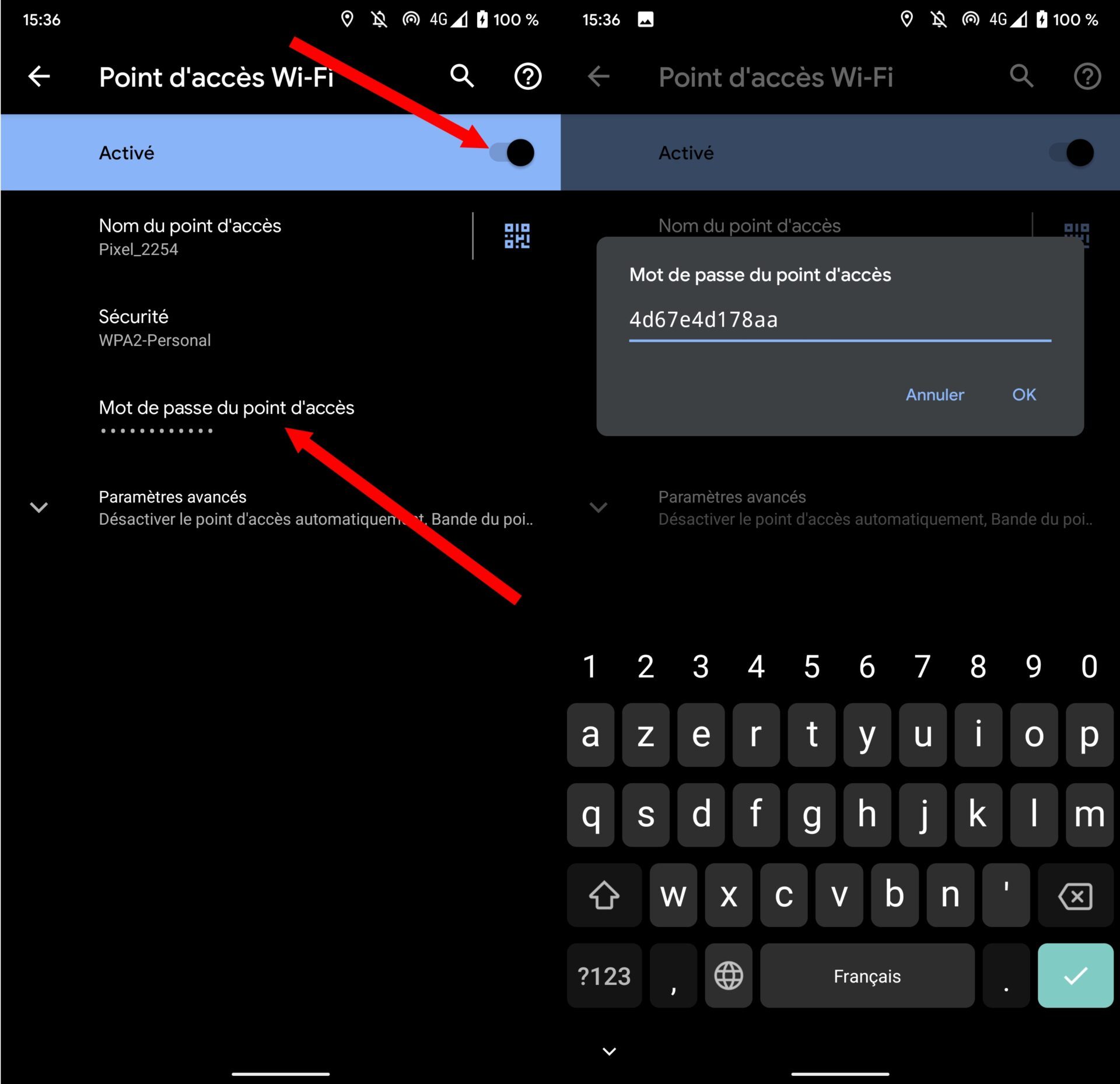
Σημειώστε ότι είναι δυνατόν να προσαρμόσετε αυτόν τον κωδικό πρόσβασης. Απλά πρέπει να διαγράψετε το παλιό, να εισαγάγετε το νέο και να επικυρώσετε τις προτιμήσεις σας πατώντας Εντάξει.
Εάν επιθυμείτε, αυτός ο κωδικός πρόσβασης μπορεί να εξατομικευτεί. Θα πρέπει επίσης να εξασφαλίσετε το σημείο πρόσβασής σας δίνοντάς του έναν ισχυρό κωδικό πρόσβασης για να το προσωποποιήσετε
3. Συνδεθείτε στο σημείο πρόσβασης Wi-Fi που παράγεται από το smartphone σας
Από τον υπολογιστή σας ή οποιαδήποτε άλλη κινητή συσκευή ικανή να συνδεθεί στο Διαδίκτυο, μεταβείτε στις ρυθμίσεις δικτύου για να αναζητήσετε ένα σημείο πρόσβασης Wi-Fi.
Θα πρέπει να δείτε το όνομα του smartphone σας να εμφανίζεται στη λίστα των διαθέσιμων hotspots. Συνδεθείτε όπως θα εισάγετε συνήθως τον κωδικό πρόσβασης που αναφέρεται προηγουμένως στο smartphone.
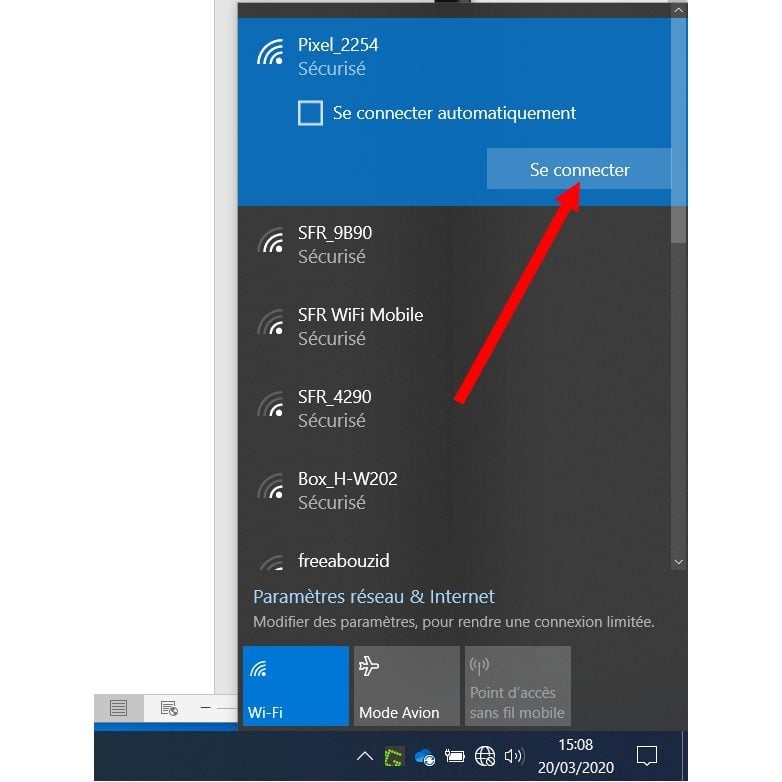
Μοιραστείτε τη σύνδεση για κινητά σε ένα iPhone
1. Πρόσβαση στο iOS Ρυθμίσεις
Ανοίξτε τα Ρυθμίσεις iOS και πηγαίνετε στο μενού Κοινή χρήση της γραμμής. Ενεργοποιήστε την επιλογή Επιτρέψτε σε άλλους χρήστες Για να ενεργοποιήσετε την κοινή χρήση σύνδεσης κινητής τηλεφωνίας.
Ο προεπιλεγμένος κωδικός πρόσβασης σύνδεσης εμφανίζεται ακριβώς παρακάτω. Μπορείτε, αν το επιθυμείτε, να το προσαρμόσετε πατώντας το σε αυτό.
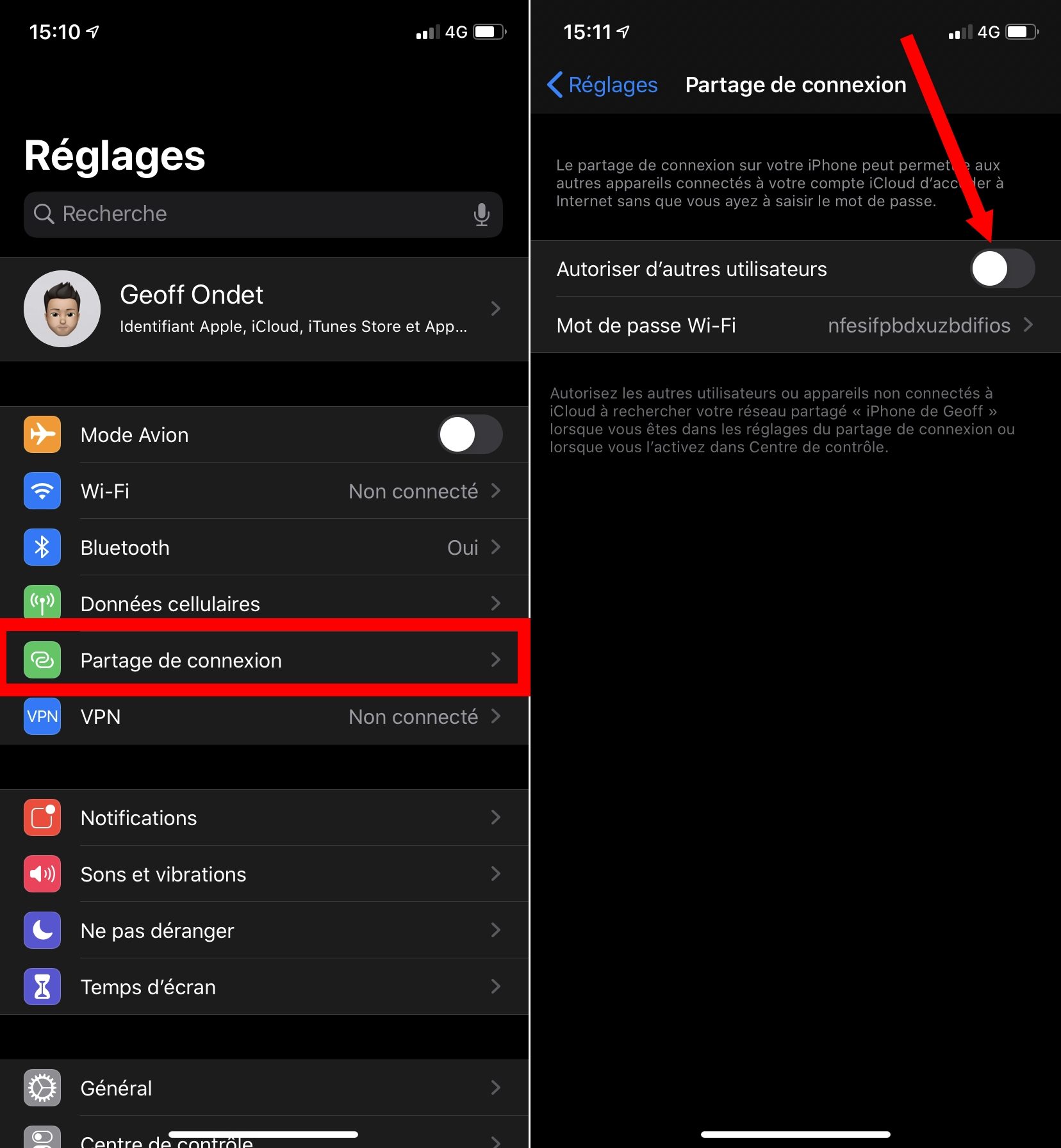
2. Συνδέστε τις άλλες συσκευές στο iPhone σας
Ανοίξτε τις ρυθμίσεις δικτύου άλλων συσκευών στις οποίες θέλετε να συνδέσετε και να αναζητήσετε το όνομα του iPhone σας, το οποίο είναι το όνομα του σημείου πρόσβασης Wi-Fi από το iOS κατά τη σύνδεση της σύνδεσης. Εισαγάγετε τον κωδικό πρόσβασής σας και επικυρώστε για να ξεκινήσετε τη σύνδεση όπως θα κάνατε συνήθως.
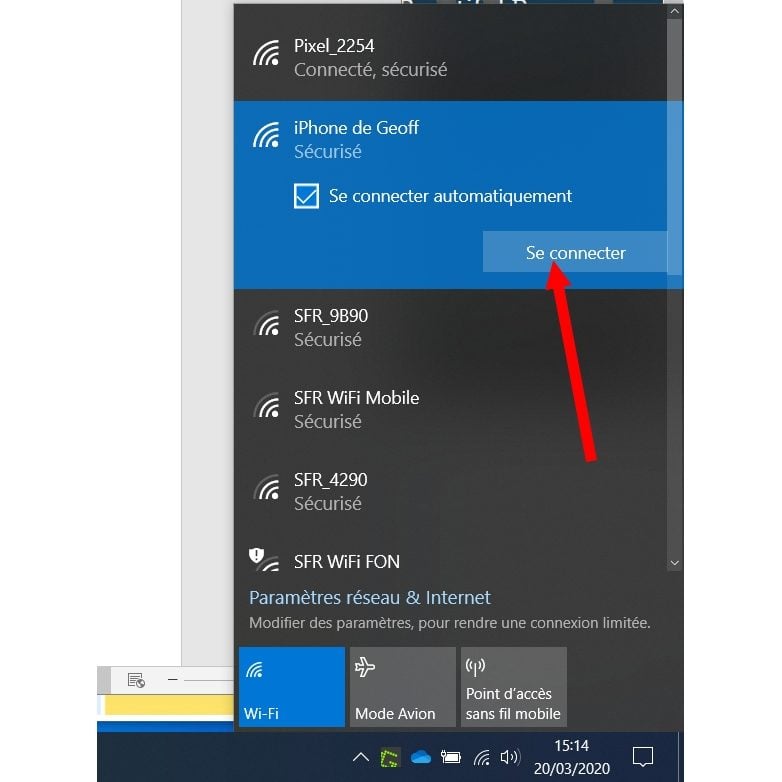
Εάν θέλετε να συνδέσετε μια άλλη συσκευή Apple (Mac, iPod Touch, iPad) που έχει τον ίδιο λογαριασμό iCloud που έχει ρυθμιστεί με αυτόν του iPhone σας, δεν πρέπει να ζητηθεί κωδικός πρόσβασης.
Πώς να χρησιμοποιήσετε το σημείο πρόσβασης κινητής τηλεφωνίας του smartphone του Galaxy μου
Παρατηρήσαμε: Για να χρησιμοποιήσετε την κοινή χρήση σύνδεσης μέσω του σημείου πρόσβασης κινητής τηλεφωνίας, χρειάζεστε μια κάρτα SIM.
Ανοίξτε τα Ρυθμίσεις.

Παω σε Συνδέσεις.
Πιέζω Κινητό σημείο πρόσβασης και μόντεμ.
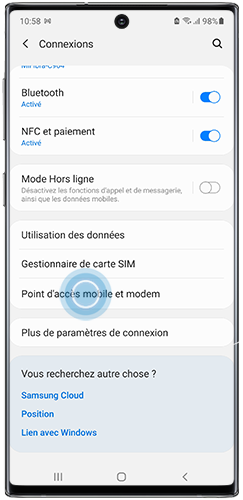
Σύρετε το δρομέα στα δεξιά για να ενεργοποιήσετε το σημείο πρόσβασης κινητής τηλεφωνίας του smartphone σας.
Από προεπιλογή, το όνομα του σημείου πρόσβασης για κινητά θα είναι το ίδιο με αυτό της συσκευής σας.
Μπορείτε να το αλλάξετε πατώντας το όνομα του smartphone σας ή Διαμορφώστε.
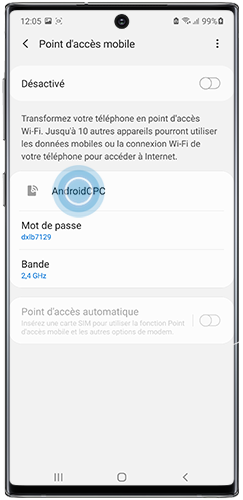
Ένας κωδικός πρόσβασης εκχωρείται επίσης από προεπιλογή για πρόσβαση στη σύνδεσή σας.
Μπορείτε να δημιουργήσετε τον δικό σας κωδικό πρόσβασης εάν επιθυμείτε, πατώντας Κωδικός πρόσβασης Ή Διαμορφώστε.
Για να αποθηκεύσετε τη μπαταρία του smartphone σας, το σημείο πρόσβασης κινητής τηλεφωνίας είναι αυτόματα απενεργοποιημένη εάν καμία συσκευή δεν είναι συνδεδεμένη σε αυτήν για λίγο.
Μπορείτε να επεκτείνετε ή να συντομεύσετε αυτήν την περίοδο πατώντας το εικονίδιο Περισσότερες επιλογές τότε Χρόνος λήξης Ή Διαμορφώστε, προηγμένες ρυθμίσεις Και Απενεργοποίηση qd χωρίς συνδεδεμένη συσκευή. Στη συνέχεια, επιλέξτε τη διάρκεια της επιλογής σας.



